伊豆なびスタンプ
伊豆を楽しんで頂く為に、訪問した観光スポットをスタンプとして記録できるWEBアプリを「無料」で提供しています。
スマホでインターネットが見れる環境で利用できるので、煩わしいインストールは必要ありません。
旅行の記録はもちろんの事、様々なコンテンツのバスの時刻や、ナビではカバーできない道案内もしています。
WEBアプリとは
携帯電話やパソコンでのブラウザ(ChromeやEdge等)で動くアプリケーションです。ノートパソコンやiPadなどでもご利用できますが、スマホアプリでは無いのでインストール等は必要ございません。
共通アカウントの作成
弊社のWEBサービスである「伊豆なびスタンプ」で、共通のアカウントを作成する事で、伊豆観光情報などで提供している全てのサービスを利用できます。
尚、スタンプ機能を使わなければ、アカウント登録しなくても利用する事が出来ます。
操作説明はiPhoneXRの画面で解説をします。Android端末やその他の端末での操作は適宜アレンジをして操作をお願いします。
現在、不特定多数に対して、サービスの検証も兼ねて「ベータバージョン」でリリースをしています。
不具合等の収集も目的となっているので、多くの方々の参加をお待ちしております。
ご意見等もお聞きできれば、参考意見として今後のアプリ開発に役立てたいと思います。
スマホ端末を準備
基本的にスマホ用に開発していますので、WEBアプリを動かすスマホ端末を用意して、下のボタンでアプリを開いて下さい。
トップ画面

トップ画面下部[ログインまたは登録]より、ログイン画面に進む。
ログイン画面
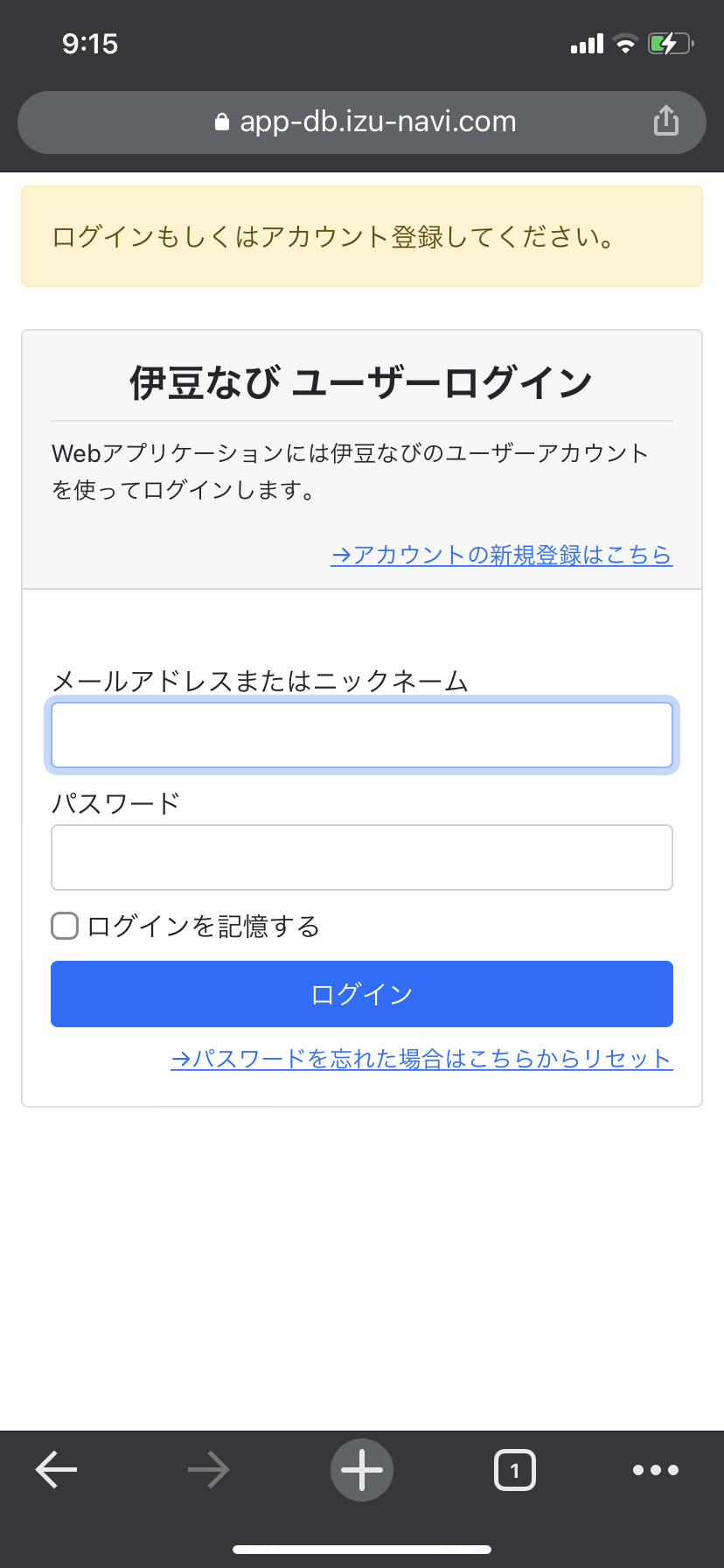
ユーザー登録画面
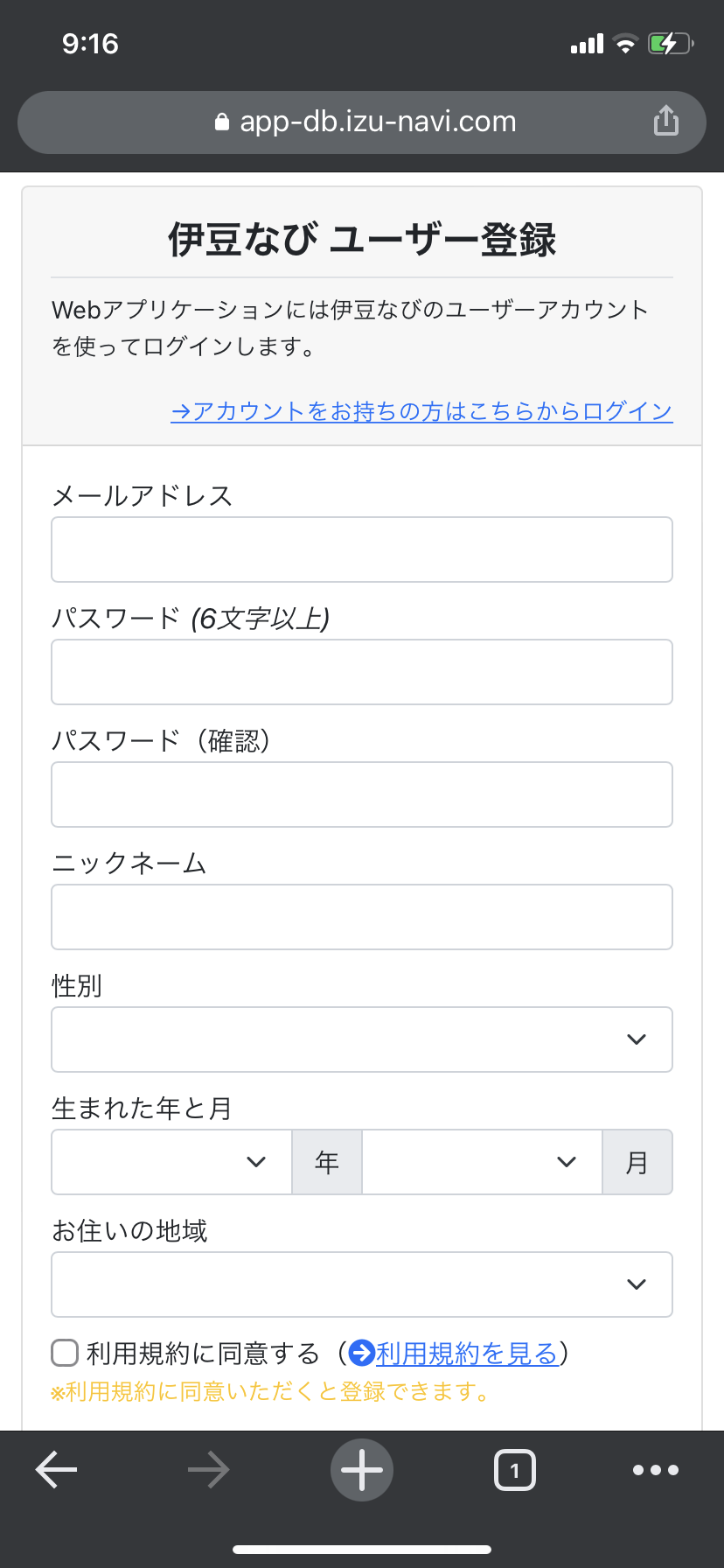
有効なメールアドレスを入力してください。入力したメールアドレスに認証するためのメールを返信します。認証後に利用できるようになります。 [パスワード(6文字以上)]
任意の6文字以上のパスワードを入力してください。 [パスワード(確認)]
再度、上で入力したパスワードを入力してください。 [ニックネーム]以降は任意の項目となっており、性別や生まれ年によって、人気のスポットや食事処などの評価の傾向分析に利用します。
認証メールの確認
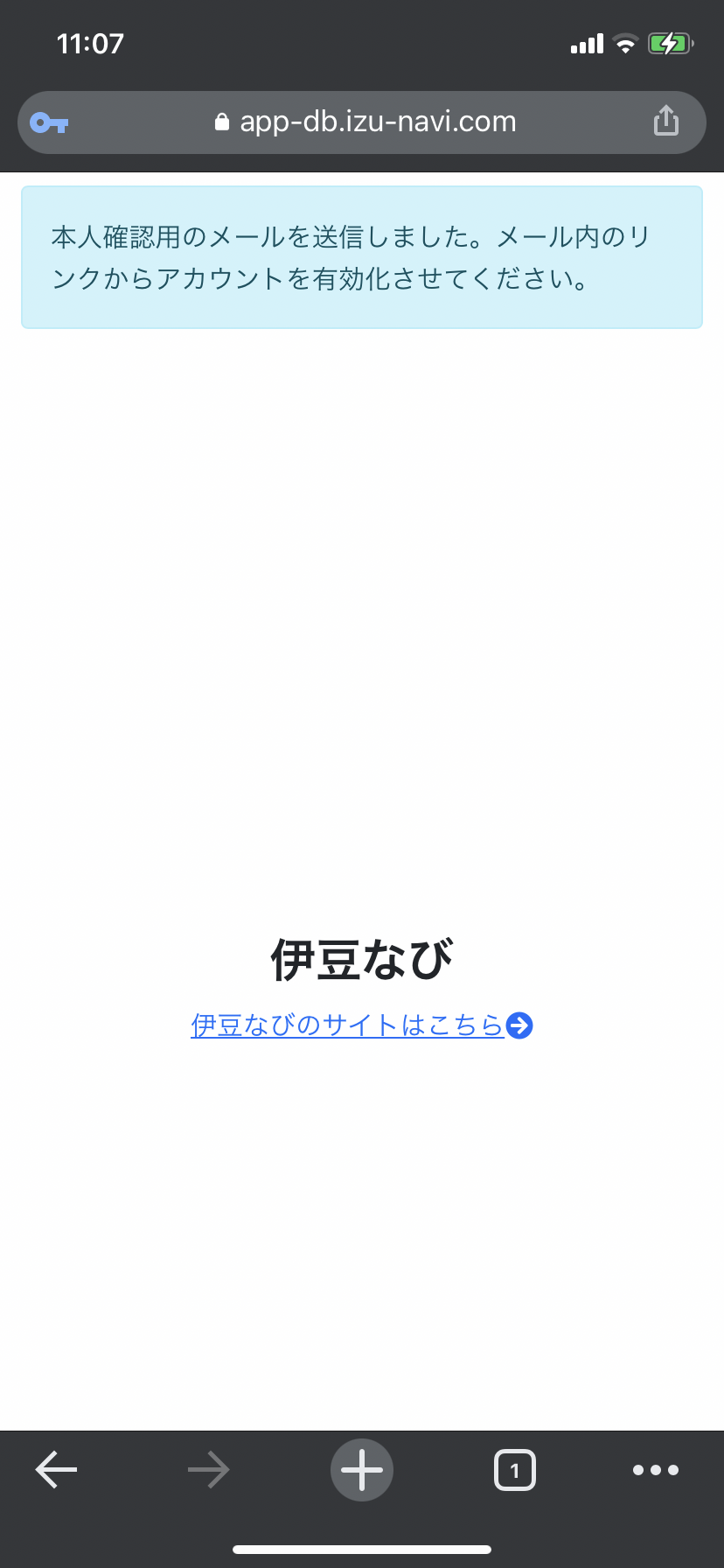
画面が変わり[app@izu-navi.com]から、本人確認用のメールが送信されますので、メール受信ファルダを確認してください。
メールが届いていない場合
[STEP4]で入力したメールアドレスが間違っていたか、迷惑メールとして分類されてしまう事があります。メールアドレスを確認するか、別のメールアドレスで、再度、登録をお願いします。
認証メールで認証
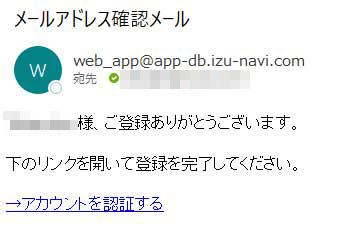
本人確認用のメールが届いている場合は[アカウントを認証する]をクリック(タップ)して下さい。
これで、伊豆なびスタンプの全てのコンテンツを利用する事が出来ます。
共通アカウントの変更
ログイン
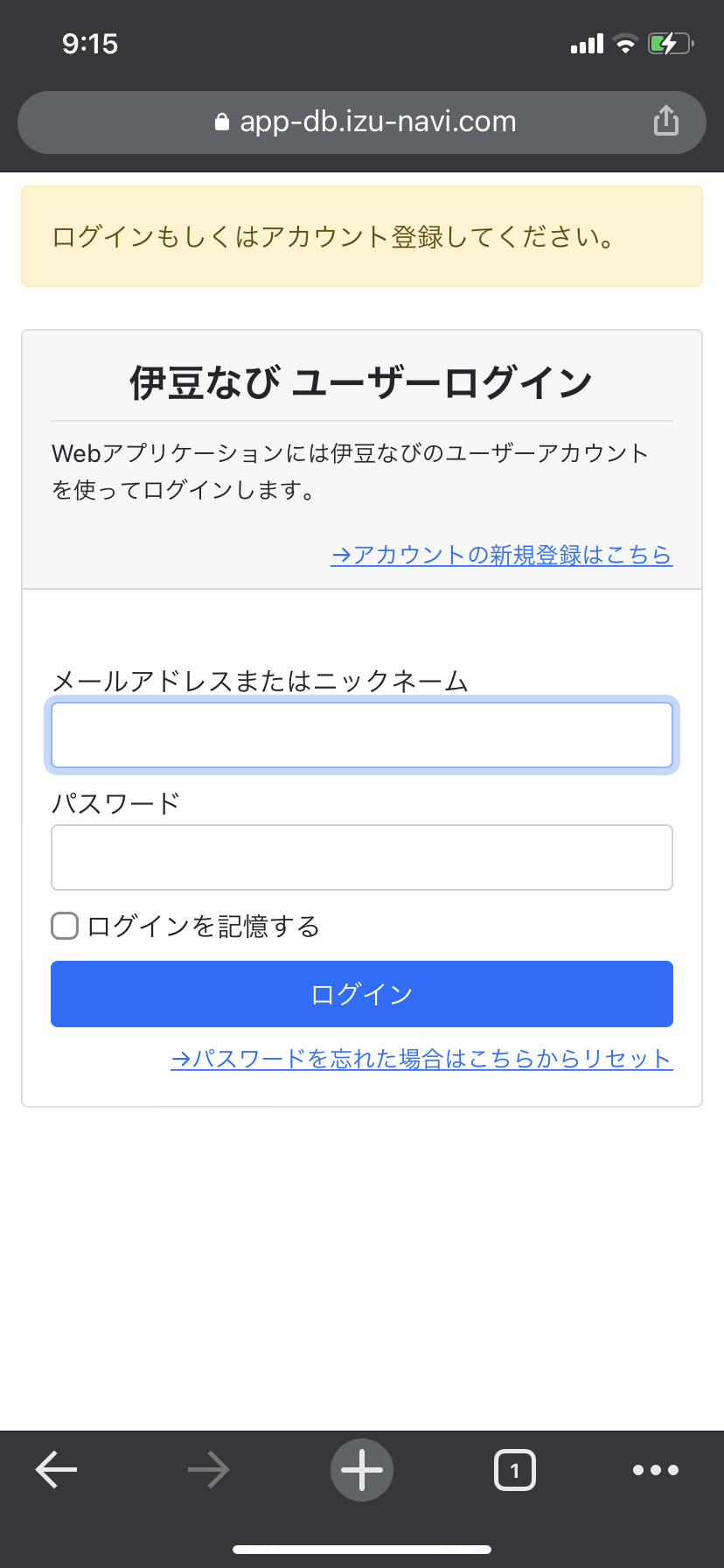
トップ画面下部「ログインまたは登録」より、ログイン画面に進む。
[□ログインを記憶する]にチェックを入れる事で、次回からのログインの作業を省きます。ユーザー登録した、メールアドレスまたはニックネームを入力し、パスワード欄に設定したパスワードを入力し[ログイン]ボタンをタップ。
バーガーメニューからユーザー設定画面
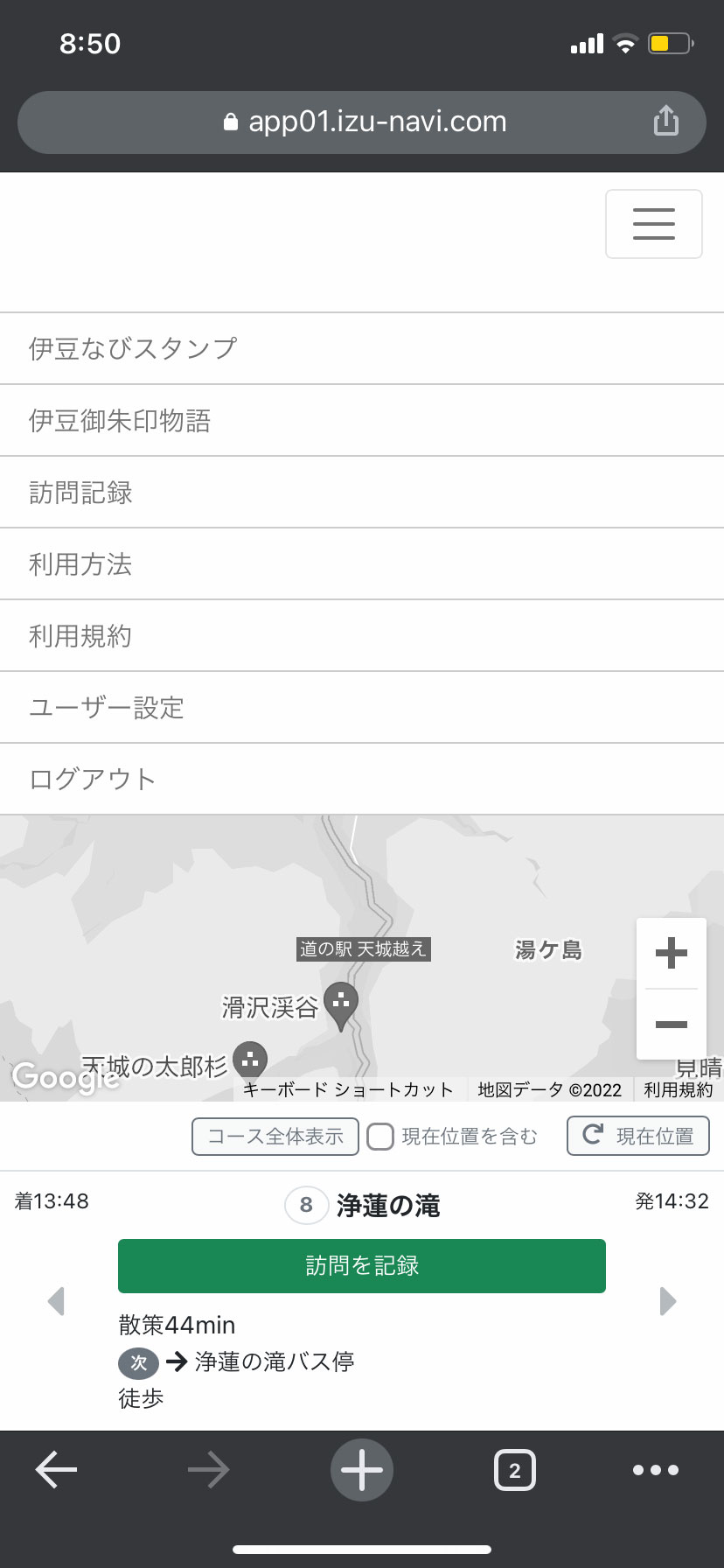
右上のバーガーメニューを開き、バーガーメニューの「ユーザー設定」をタップ。
アカウント情報の変更
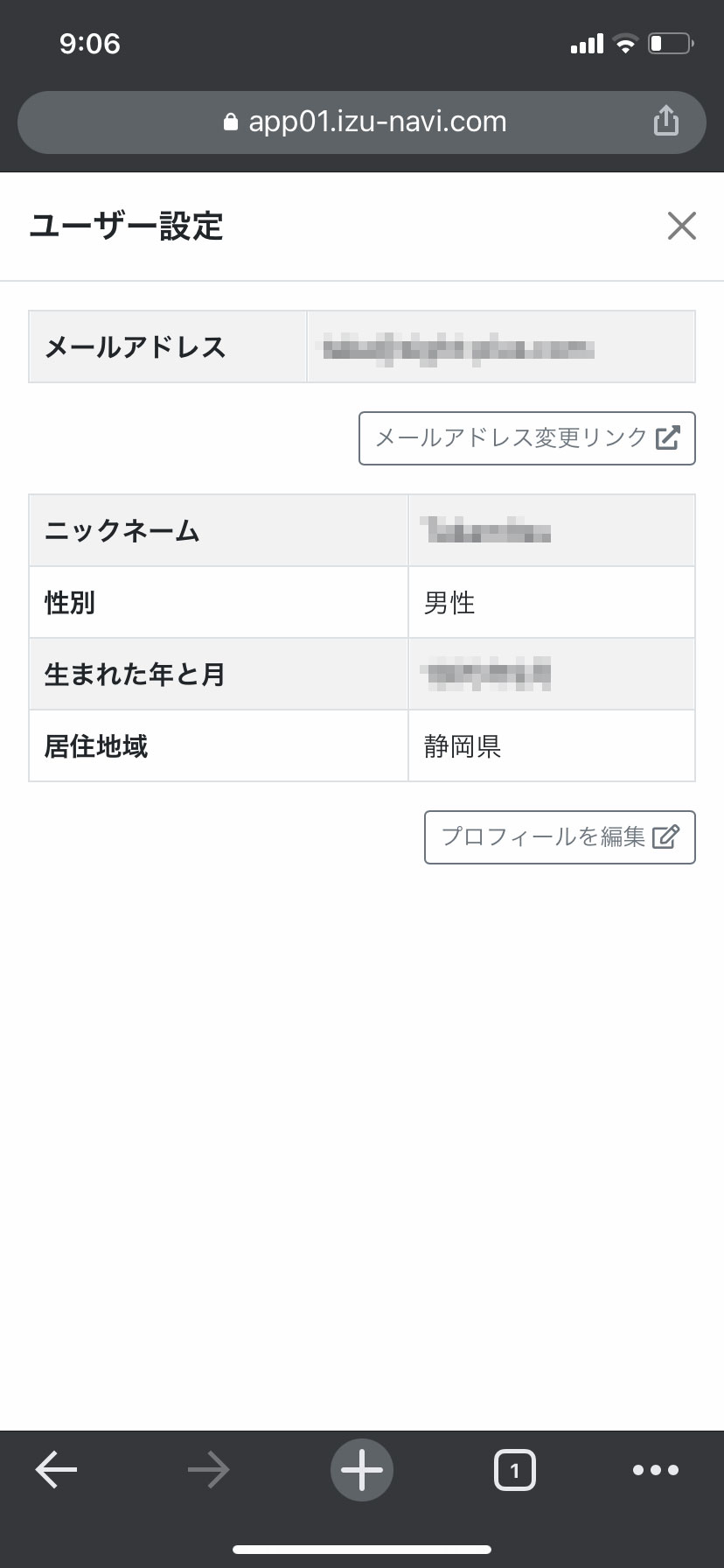
メールアドレスとパスワードの変更は[メールアドレス変更リンク]をタップすると、変更画面がでます。
プロフィールの変更は[プロフィールを編集]をタップ。
変更後、メールアドレスは[変更する]、プロフィールは[保存]をタップすると変更が出来ます。
画面の説明
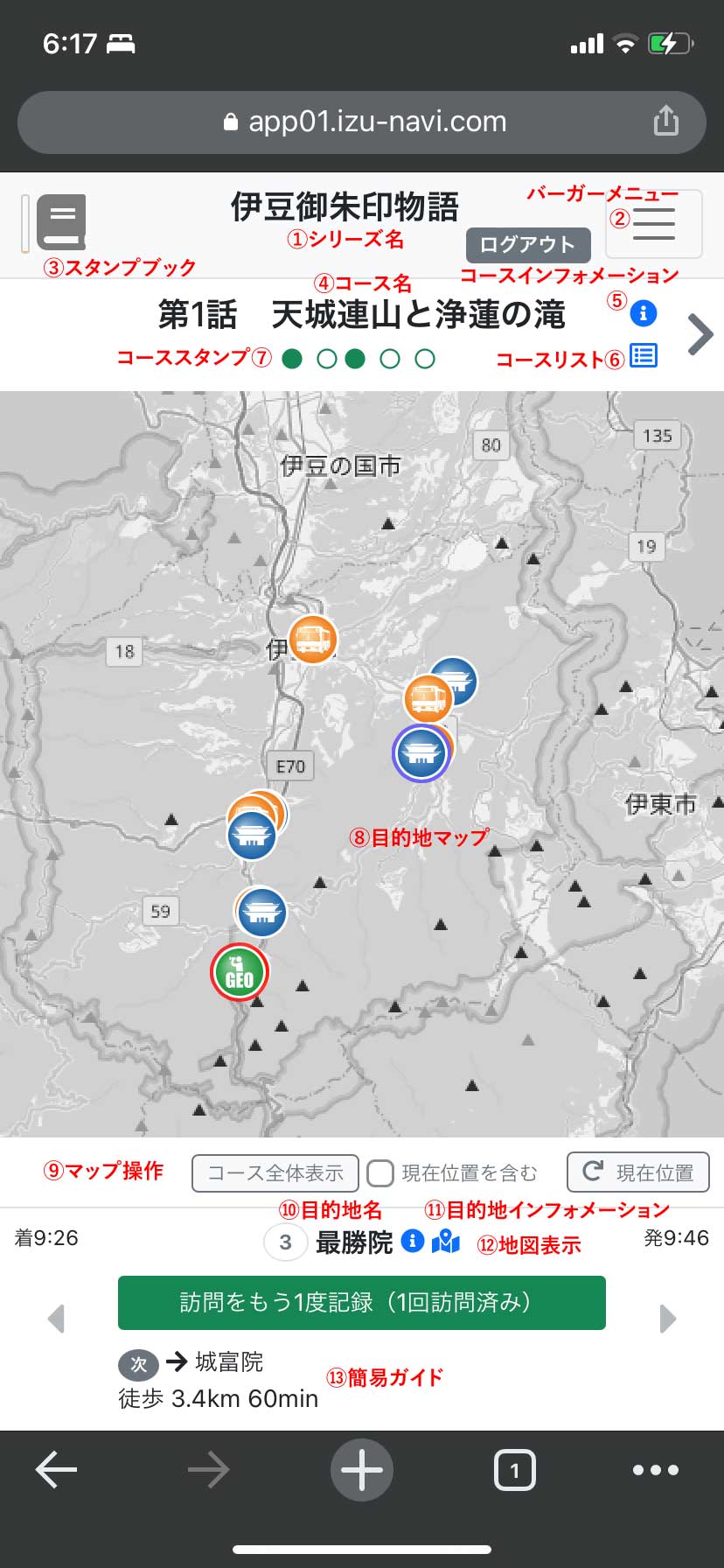
- シリーズ名
- バーガーメニュー
- スタンプブック
- コース名
- コースインフォメーション
- コースリスト
- コーススタンプ
- 目的地マップ
赤丸:訪問済み
青丸:下段に表示されている目的地 - マップ操作
- 目的地名
- 目的地インフォメーション
※バス停などは表示されません。 - 地図表示
ナビゲーションが必要な時に、GoogleMapを表示します。 - 簡易ガイド
訪問記録
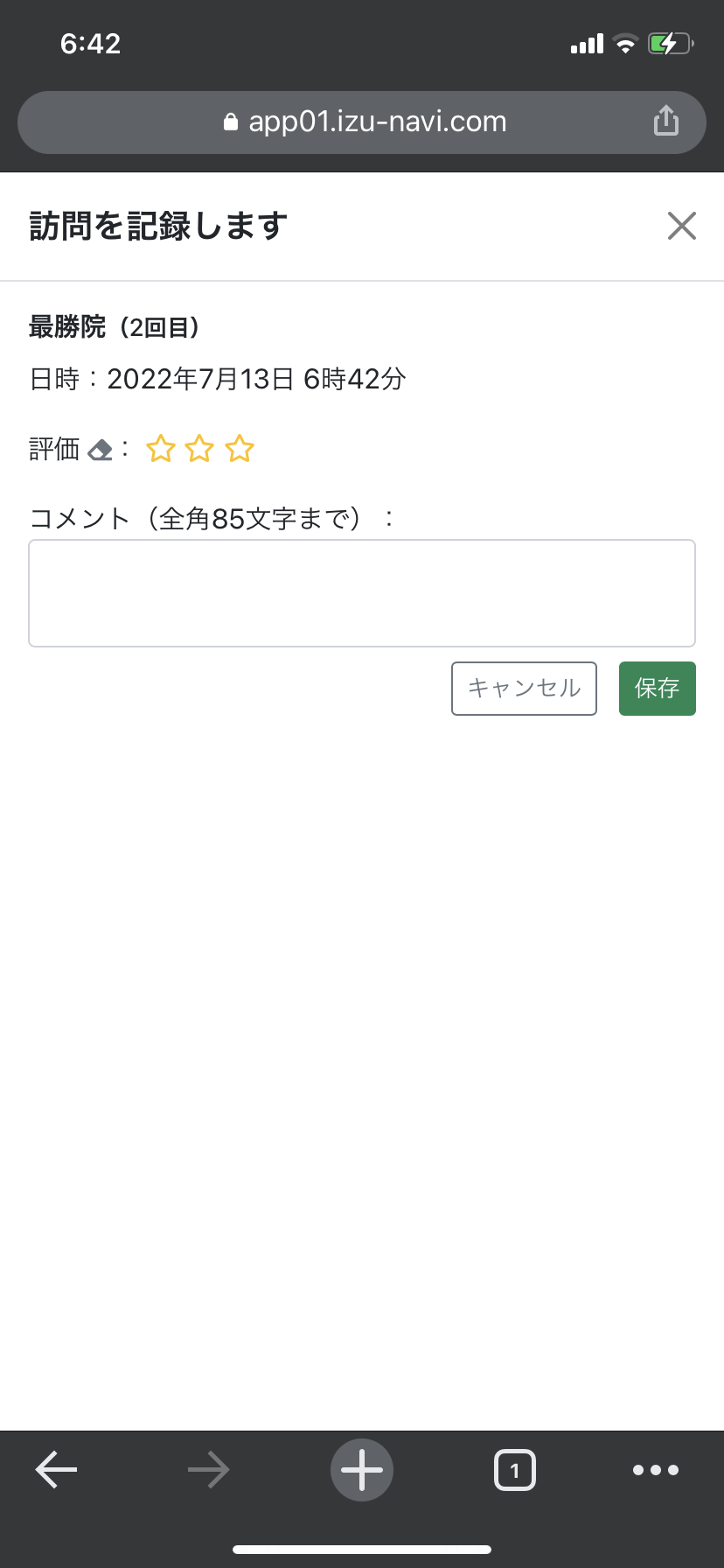
WEBアプリが位置情報を利用する確認画面が出るので[OK]を押してください。
現在場所から離れていると、離れている事を確認するコメントが出ます。よければ[OK]を押してください。
現在場所から離れていると、離れている事を確認するコメントが出ます。よければ[OK]を押してください。
【評価】
評価基準は、ミシュランの評価に倣って、以下の基準で評価をお願いします。
★★★ 「わざわざ旅行する価値がある」
★★ 「寄り道する価値がある」
★ 「興味深い」
評価する価値が無ければ、何も評価しないで下さい。
【コメント】
コメントを85文字の範囲で記録できます。
訪問記録は、何度も記録する事が出来ます。
スタンプブック
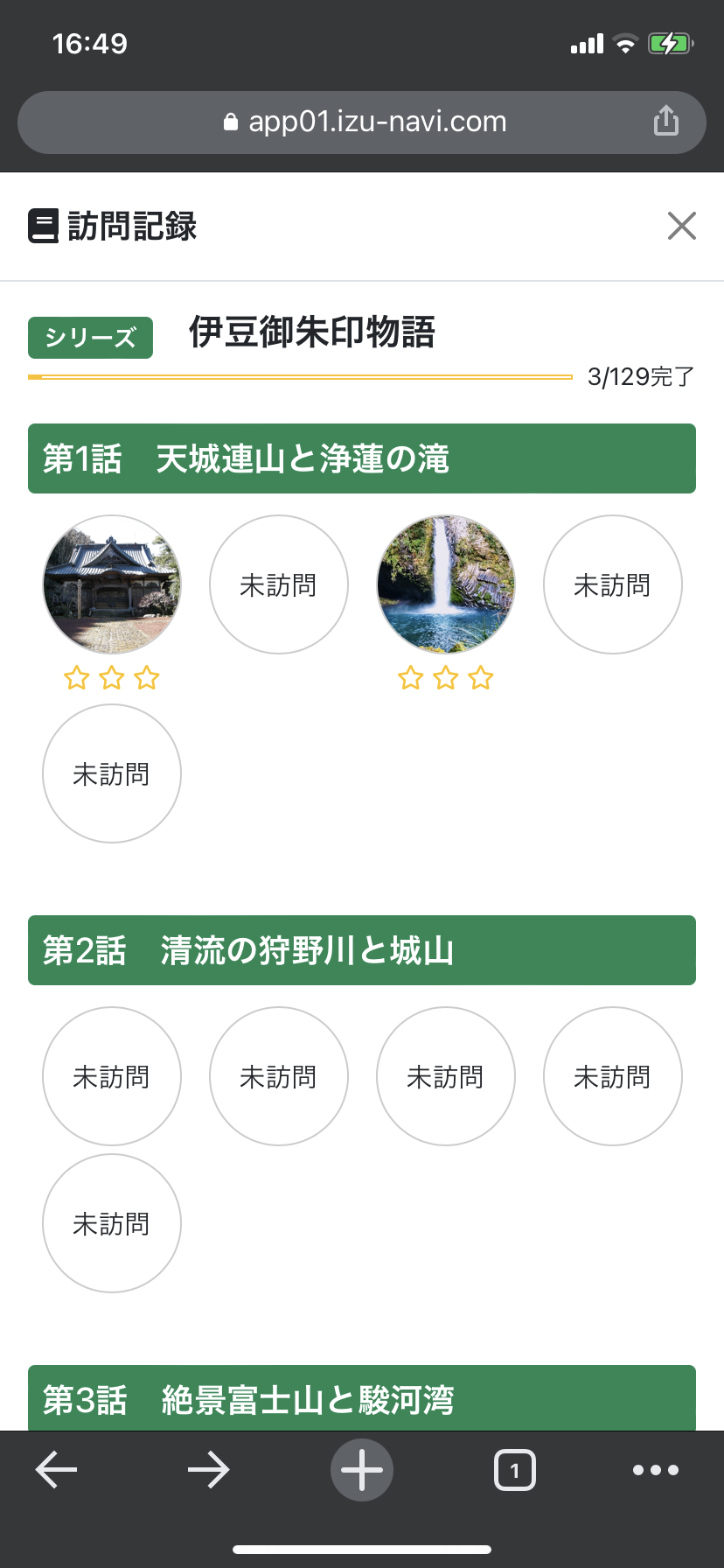
今まで記録した目的地が一覧で表示されています。
目的地をタップすると、記録した時のコメントなどを見る事が出来ます。
訪問記録の編集
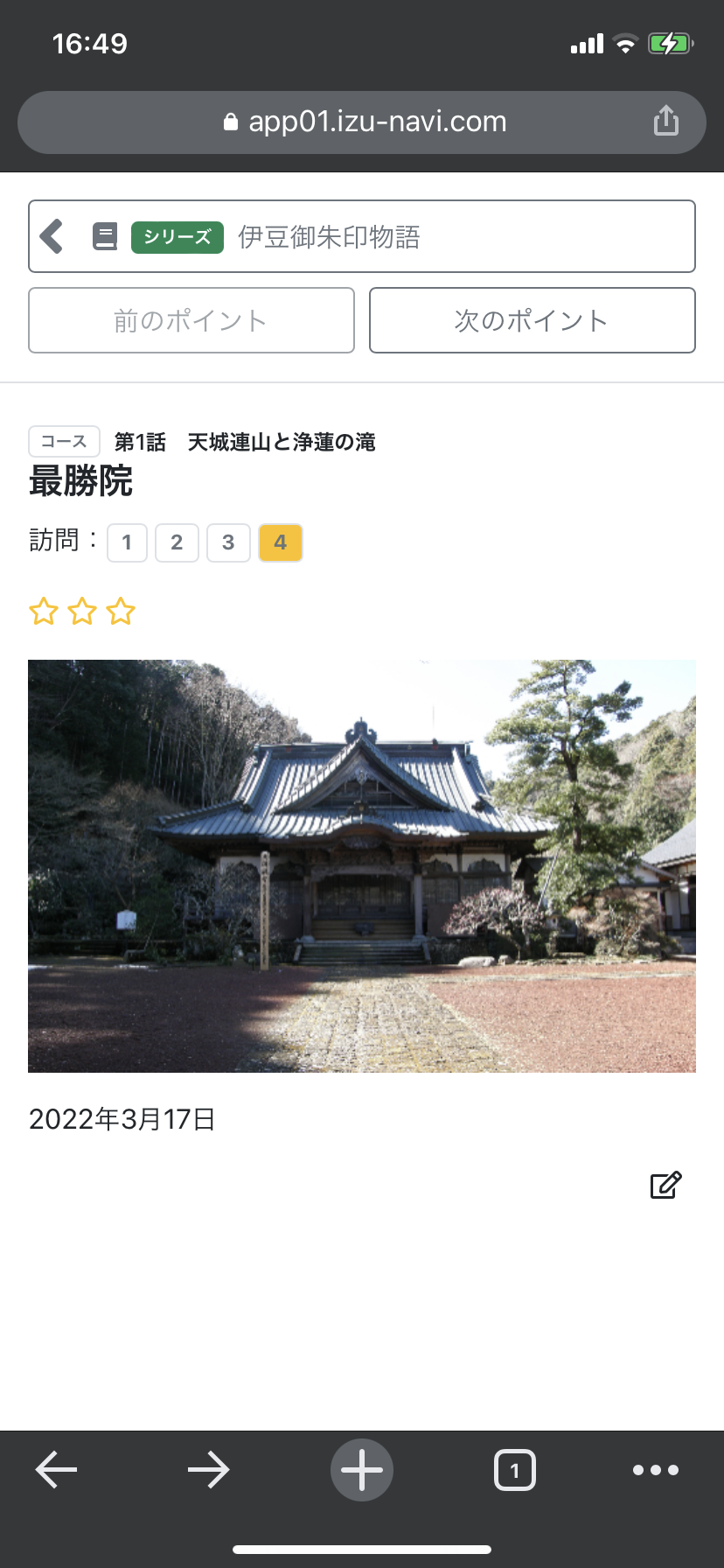
右下の「メモ」マークをタップすると編集する事が出来ます。
エラーについて
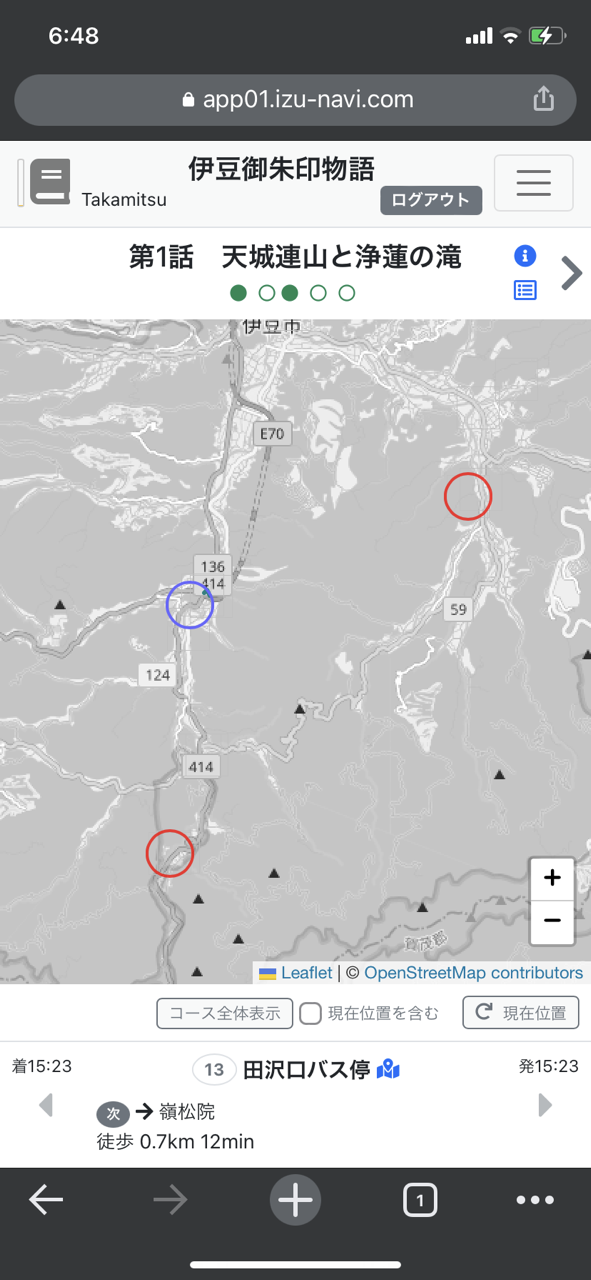
左の図の様に目的地などのアイコンが表示されない時があります。
読み込みの遅延によるもので、しばらくすると正常になります。現在、対策を施していますので、しばらくお待ちください。
WEBアプリに関しまして、全ての端末で動作確認が出来ている訳ではありませんので、もし、エラーが出た場合に皆様からの情報をお待ちしております。
機種や状況などを詳しくお聞きできると幸いです。どうぞ、よろしくお願いします。
